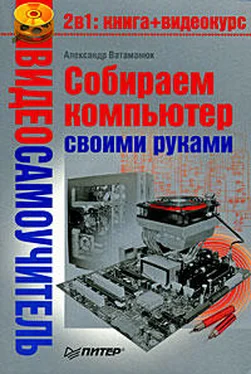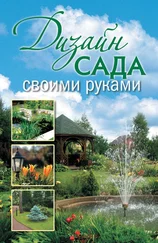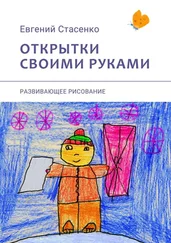• Использовать флажки для выбора элементов. При его выборе каждый файл или папка снабжается флажком, что позволяет выбрать несколько объектов для дальнейшего использования. Например, подобным образом можно подготовить файлы и папки к копированию или открытию с помощью одной программы. Принцип флажков распространяется на элементы Рабочего стола. Использование этой возможности потребует лишнего объема памяти, поэтому не стоит забывать о клавишах Ctrlи Shift.
• Отображать буквы дисков. Если в системе установлен один оптический привод и один жесткий диск с одним разделом, видеть буквы дисков не нужно. Если на жестком диске, хотя бы два-три раздела без отображения букв не обойтись (можно ориентироваться на метки разделов, но это не всегда удобно). Кроме того, при установке любой программы в процессе работы мастера установки буква диска все равно отобразится, поэтому данный параметр лучше оставить включенным.
• Отображать значки файлов на эскизах. Работает по тому же принципу, что и Всегда отображать значки, а не эскизы, однако на практике увидеть результат использования этого параметра не удалось. Отключив его, вы освободите некоторый объем оперативной памяти.
• Отображать обработчик просмотра в панели просмотра.
• Отображать описание для папок и элементов рабочего стола. По умолчанию задействован, что позволяет просматривать дополнительную информацию о файле или папке, если навести на объект указатель и задержать на некоторое время. Отключать параметр не стоит.
• Отображать простой вид папок в списке папок «Проводника». Теоретически заставляет Проводникотображать структуру папок в виде дерева, в котором видны линии. На практике применение данного параметра не приводит к видимым изменениям.
• Отображать сведения о размере файлов в подсказках папок. Если параметр задействован, при наведении указателя на папку и его удержании всплывает подсказка о дате создания папки, ее названии и размере. Если параметр не используется, в качестве подсказки отображается только дата создания папки. Если параметр включен, на его обработку используются системные ресурсы. Сведения о размере папки нужны нечасто, поэтому параметр можно отключить, а для получения этой информации можно выбрать пункт Свойстваиз контекстного меню папки.
• Отображать сжатые и зашифрованные файлы NTFS другим цветом. С помощью данного параметра можно указать операционной системе на необходимость использовать выделение цветом для обозначения зашифрованных или сжатых файлов. Смысл параметра сомнителен, поскольку в случае использования компьютера другим недобросовестным пользователем он сразу увидит, какие файлы являются зашифрованными. Параметр рекомендуется отключать.
• Помнить параметры отображения каждой папки. Его полезность очевидна, поэтому убедитесь в том, что он активирован.
• При вводе текста в режиме «Список».
– Автоматически вводить текст в поле поиска. Используется для обнаружения нужного объекта с помощью механизма поиска. Даже если указатель в поле поиска не установлен, набор текста автоматически будет перенаправлен в это поле. Описываемая возможность доступна, только если текущая папка отображается в виде таблицы.
– Выделять введенный элемент в списке. Выделение объекта как реакция на вводимый текст существовало и в предыдущих версиях Windows. Возможность поиска поддерживается, только если содержимое окна отображается в виде таблицы, что, кстати, достаточно серьезное ограничение.
• Скрывать защищенные системные файлы. Скрытие защищенных системных файлов от пользователя – попытка операционной системы усилить свою защиту. Данный параметр лучше оставить задействованным.
• Скрывать расширения для зарегистрированных типов файлов. Скрытие расширения зарегистрированных файлов призвано улучшить внешний вид отображаемых файлов, но это неудобно. К примеру, если не использовать дополнительные возможности (например, подсказки), то определить, где находится исполняемый файл, а где его ярлык, крайне затруднительно, особенно если они имеют одинаковые названия. Большинство пользователей предпочитает отключать данный параметр.
• Скрытые файлы и папки.
– Не показывать скрытые файлы и папки. Возможность отображения скрытых файлов и папок существовала и в предыдущих версиях операционной системы Windows. Активация параметра оправдана, если за компьютером – начинающий пользователь.
Читать дальше
Конец ознакомительного отрывка
Купить книгу